- 1高并发抢票时,防止机器人刷票的令牌大闸,减轻服务器的压力(防刷+限流)
- 2IDEA提交代码到GitHub_idea git commit and push
- 3图文讲解:iOS App提交流程_ios developer 创建app sku 是什么
- 4干货 | 关于SwiftUI,看这一篇就够了
- 5【计算机网络】[第三章:数据链路层][自用](需要重新排版)
- 6STM32编写ADC功能,实现单路测量电压值(OLED显示)_stm32战舰v3 adc显示到oled
- 7深度学习1:神经网络原理与算法详解_深度神经网络算法原理
- 8signature=37447d22ba390eb81bb1cd3414a3fcfb,generator-nodex
- 9kali linux 安装教程(最新)_kali虚拟机安装步骤
- 10sharding-jdbc分片策略
将本地代码在vscode中通过git推送gitee仓库_vscode推送git
赞
踩
-
2、创建成功,如下所示
-
3、在本地磁盘找到要推送代码的位置
-
4、使用vscode打开该文件夹
-
5、咋终端中输入命令git init 初始化git仓库
-
6、打开gitee找到新建的仓库中下面的命令,在vsode中输入
-
7、打开gitee按照下面的命令在vscode中输入以下一行命令
-
8、在vscode中暂存所有更改
-
9、依次输入以下命令
-
- 9.1、git add .
-
9.1、git commit -m ‘对于提交的代码做解释(此内容自定义)’
-
10、打开gitee,参考提示输入git push -u origin “master”
-
- 11、代码推送到仓库成功
-
12、下载依赖
-
13、启动项目
-
14、浏览器访问[http://localhost:8080/]( )
-
15、修改代码后再次提交代码到仓库
-
- 15.1、暂存更改
-
15.2、git add .
-
15.2、git commit -m ‘提示信息’
-
15.3、git push origin master 提交到仓库
-
15.4、修改成功
-
16、注意事项
================================================================================
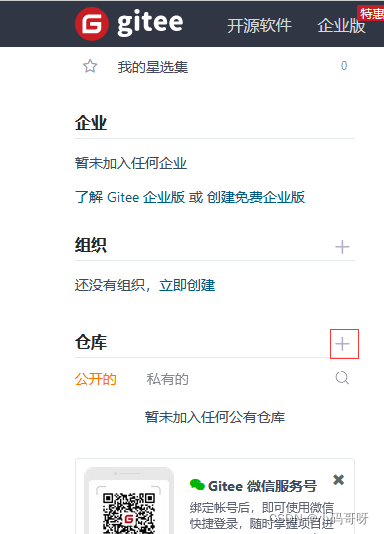
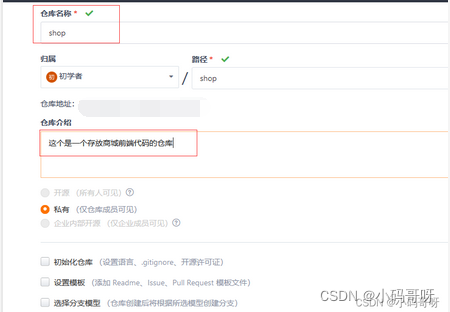
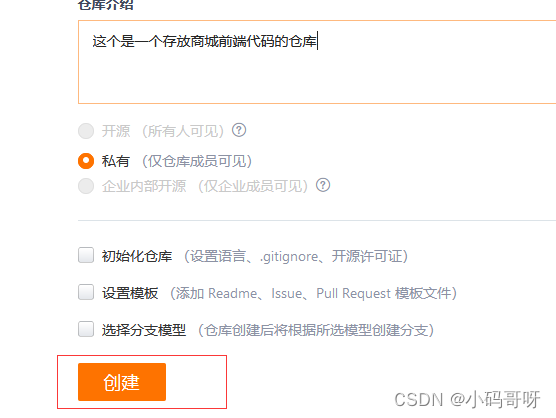
==========================================================================
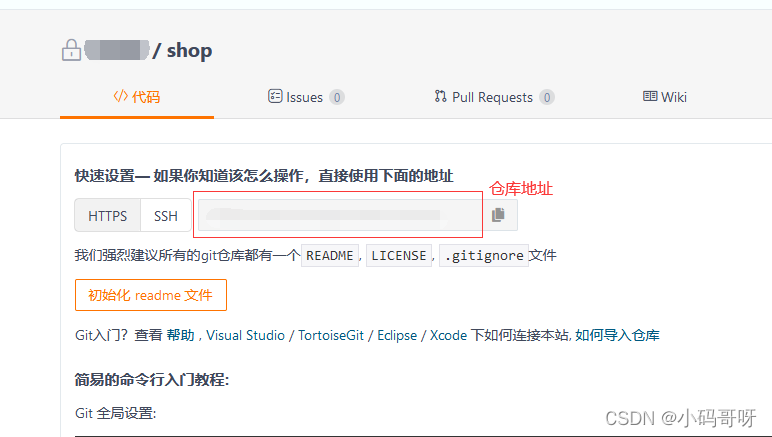
================================================================================
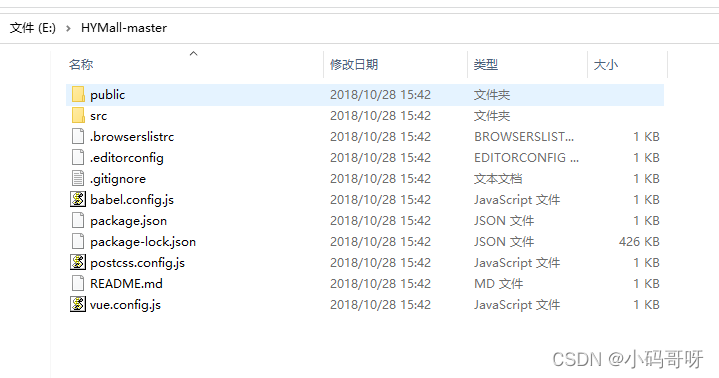
===============================================================================
打开vsode的终端
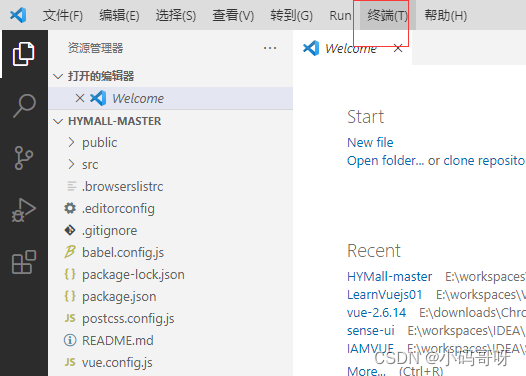
==========================================================================================
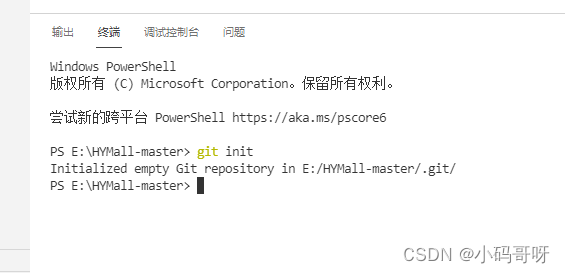
6、打开gitee找到新建的仓库中下面的命令,在vsode中输入
===============================================================================================
这些命令在你新建的gitee中的仓库中找
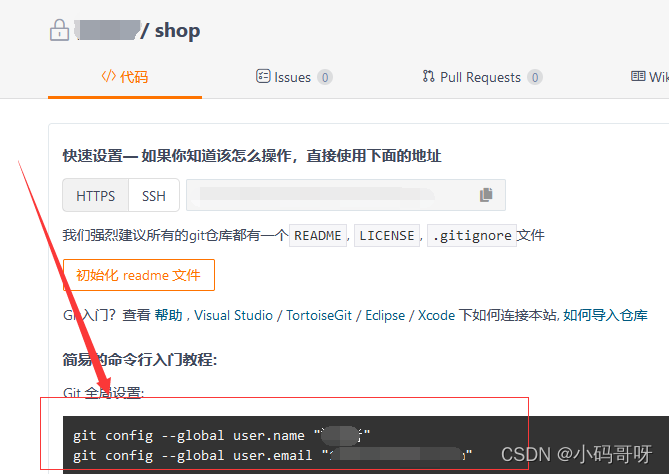
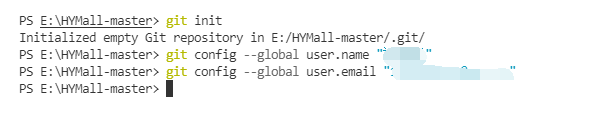
7、打开gitee按照下面的命令在vscode中输入以下一行命令
===============================================================================================
git remote add origin 自己的仓库url地址
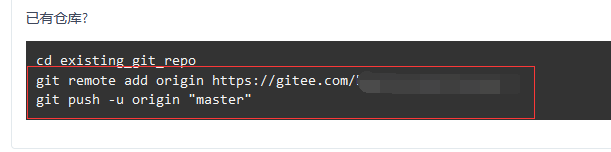
===============================================================================
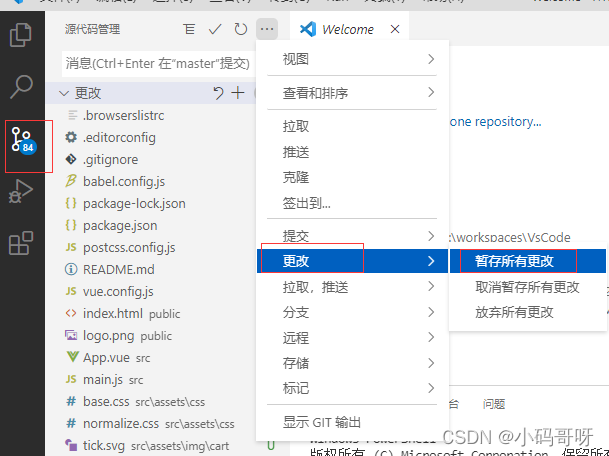 更改暂存成功
更改暂存成功
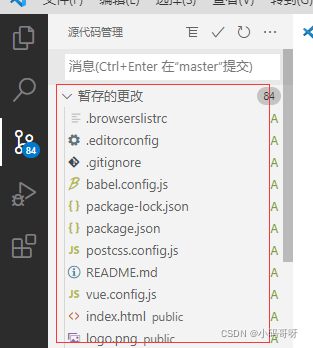
=========================================================================
9.1、git commit -m ‘对于提交的代码做解释(此内容自定义)’
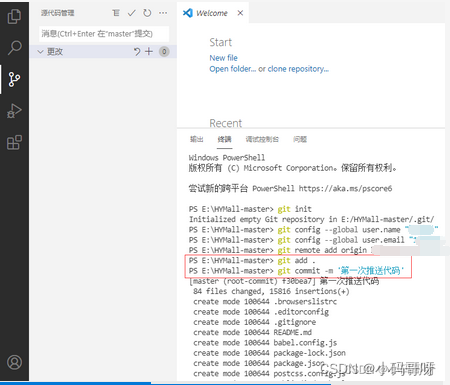
10、打开gitee,参考提示输入git push -u origin “master”
===========================================================================================================
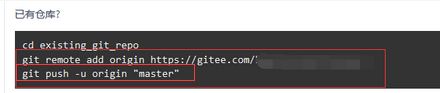
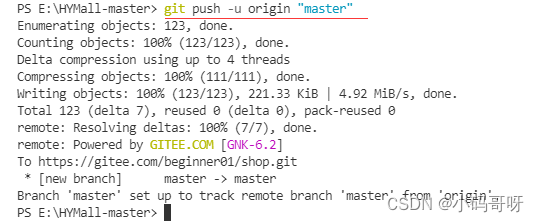
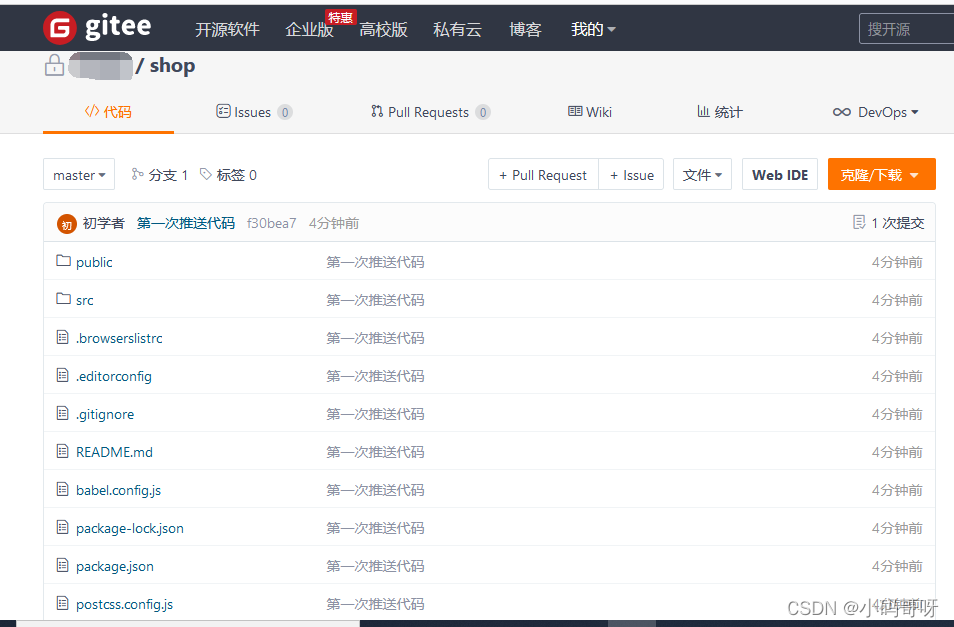
======================================================================
cnpm使用淘宝镜像,下载速度更快
cnpm install
自我介绍一下,小编13年上海交大毕业,曾经在小公司待过,也去过华为、OPPO等大厂,18年进入阿里一直到现在。
深知大多数前端工程师,想要提升技能,往往是自己摸索成长或者是报班学习,但对于培训机构动则几千的学费,着实压力不小。自己不成体系的自学效果低效又漫长,而且极易碰到天花板技术停滞不前!
因此收集整理了一份《2024年Web前端开发全套学习资料》,初衷也很简单,就是希望能够帮助到想自学提升又不知道该从何学起的朋友,同时减轻大家的负担。
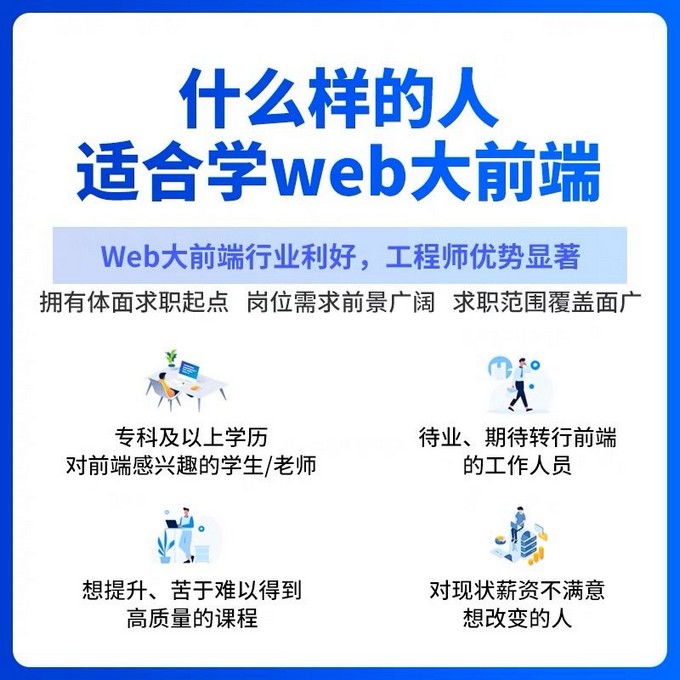
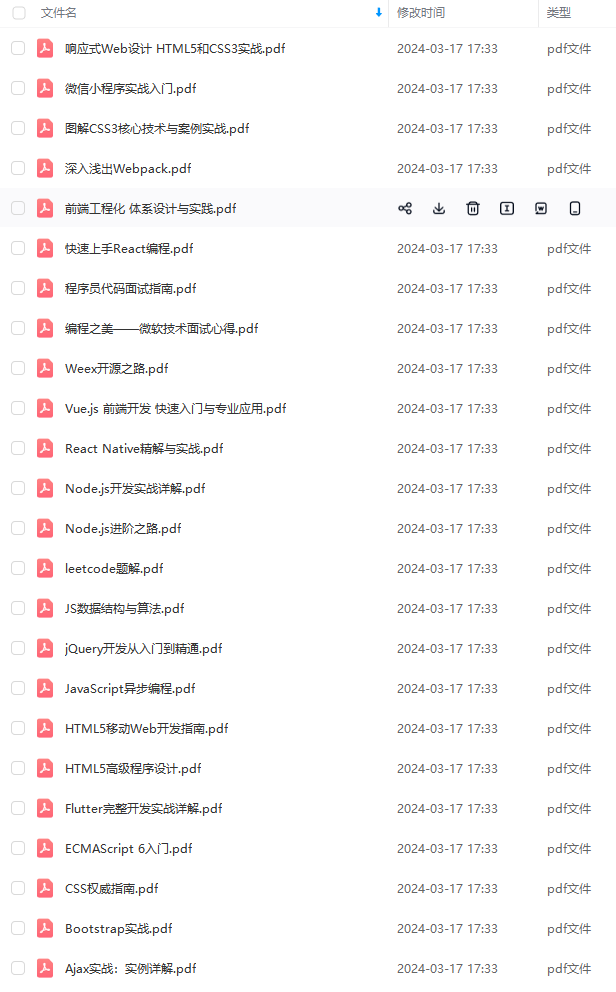
既有适合小白学习的零基础资料,也有适合3年以上经验的小伙伴深入学习提升的进阶课程,基本涵盖了95%以上前端开发知识点,真正体系化!

由于文件比较大,这里只是将部分目录截图出来,每个节点里面都包含大厂面经、学习笔记、源码讲义、实战项目、讲解视频,并且会持续更新!
如果你觉得这些内容对你有帮助,可以扫码获取!!(备注:前端)

最后的最后
面试题千万不要死记,一定要自己理解,用自己的方式表达出来,在这里预祝各位成功拿下自己心仪的offer。
需要完整面试题的朋友可以点击蓝色字体获取




r。
需要完整面试题的朋友可以点击蓝色字体获取
[外链图片转存中…(img-rJ8LuoJ2-1713259895140)]
[外链图片转存中…(img-jnwwpgdM-1713259895140)]
[外链图片转存中…(img-siYBKDLV-1713259895141)]
[外链图片转存中…(img-xlV7lgUV-1713259895141)]


